Screen Translator — перевод программ для ПК [+ВИДЕО]
Хочу познакомить Вас сегодня с просто потрясающей, практичной, удобной, полезной и бесплатной компьютерной программой под названием Screen Translator.
Вспомните, сколько раз Вы отказывались от использования какой-нибудь интересной и полезной программы, утилиты или оптимизатора с чистилкой, только из-за того, что её интерфейс не поддерживал Ваш язык и она Вам была непонятна?
Теперь забудьте про эту проблему — отныне Вам будут понятны и доступны абсолютно любые компьютерные программы, хоть с китайским интерфейсом, хоть с вьетнамским.
Screen Translator раздвигает границы
Данная замечательная программа-переводчик работает по принципу сканирования и оптического распознавания любого текста в рабочих окнах, вкладках, на кнопках… абсолютно везде, на экране Вашего любимого монитора.
Ещё одним великолепным моментом является возможность применения Screen Translator даже в офлайн режиме, без подключения сети Интернет.
Установка переводчика в компьютер
После скачивания нужной версии программы Screen Translator кликаем на инсталлятор и начинаем её установку в компьютер…

Из языковых пакетов я лично выбрал русский, английский и китайский язык — это самые распространённые «программные» языки на данный момент. Их подгрузка и установка заняла около пяти минут.
Читайте также на сайте:
…
…
Под конец установки программы-переводчика Вам предложат разместить ярлык на рабочем столе и добавить её в автозагрузку операционной системы…
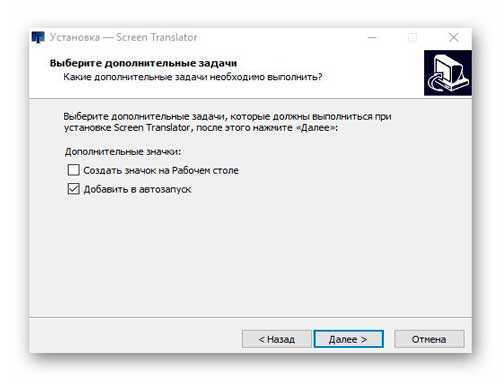
Ещё можно сразу запустить утилиту и обновить/установить библиотеки Visual C++…
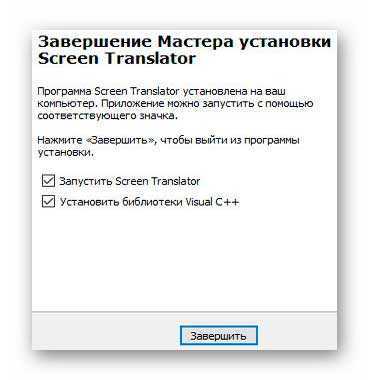
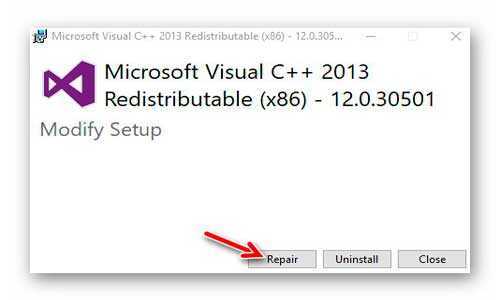
Настройка Screen Translator
Честно говоря, сам ничего не менял в настройках этого переводчика и Вам не советую. Но если очень «чешется» — можете кликнуть правой кнопкой компьютерной мышки по значку переводчика программ в трее и перейти в пункт «Настройки»…

(Прошу прощенья за прозрачность в контекстном меню — что-то где-то опять перехимичил в системе 🙂 )
…
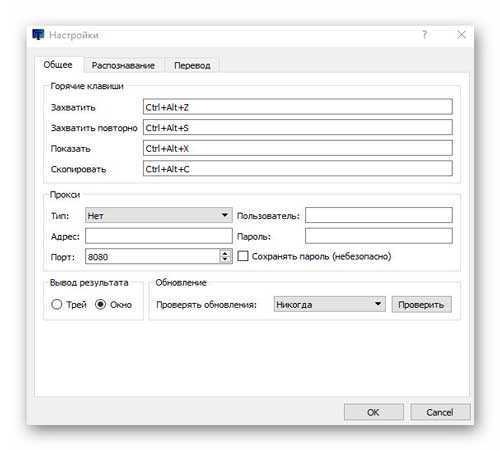
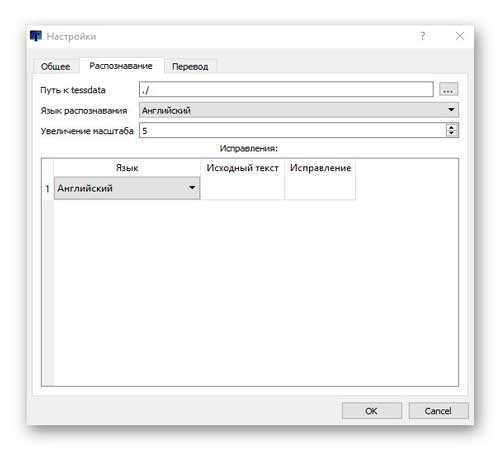
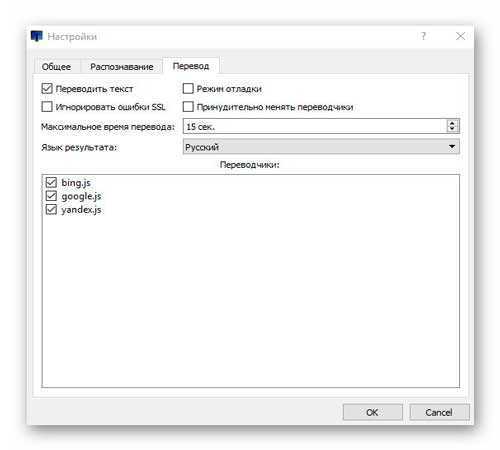 Самое главное — Вам надо запомнить клавиатурную комбинацию горячих клавиш «Ctrl+Alt+Z». Именно она нам понадобится при каждом захвате иностранных слов или целых предложений. Сменить на свою её можно в первой вкладке настроек программы.
Самое главное — Вам надо запомнить клавиатурную комбинацию горячих клавиш «Ctrl+Alt+Z». Именно она нам понадобится при каждом захвате иностранных слов или целых предложений. Сменить на свою её можно в первой вкладке настроек программы.Перевод программ с помощью Screen Translator
Итак, переходим к самому вкусному, к тому, ради чего мы с Вами тут сегодня собрались — переводим интерфейс любой компьютерной программы.
Взял для примера один очень хороший оптимизатор Windows, который существует исключительно в англоязычной сущности (русификаторов в сети Интернет не встречал на него). Кстати, скоро его опишу на сайте — не переключайтесь.
Запускаю иностранный оптимизатор и наш волшебный переводчик программ, нажимаю последовательно «горячие клавиши» Ctrl+Alt+Z и появившемся крестиком обвожу непонятную мне фразу в интерфейсе подопытной программы (выделяю её)…
Отпускаю «бедные» клавиши и через пару секунд ожидания — получаю вменяемый и понятный перевод буржуйского пункта меню…
Таким же простым способом можно переводить кнопки…
…пункты меню…

…вкладки в окнах…
…и вообще, что угодно.
Испытал программу-переводчик Screen Translator в нескольких утилитах и оптимизаторах — результат везде превосходный. Самое удивительное, что перевод выдаёт не «тупой» машинный, а вменяемый и «человеческий». Видимо сказывается групповая работа нескольких языковых движков и их постоянная эволюция.
Кстати, данная программа великолепно работает и в компьютерных играх, как говорят в сети Интернет (сам я не игрок и не проверял эту информацию).
Скачать Screen Translator
На официальном сайте производителей программы для перевода программ ( https://gres.biz/screen-translator/ ) Вы найдёте ссылки на скачивание офлайн версии, а также онлайновой (которой требуется подключение к сети Интернет)…

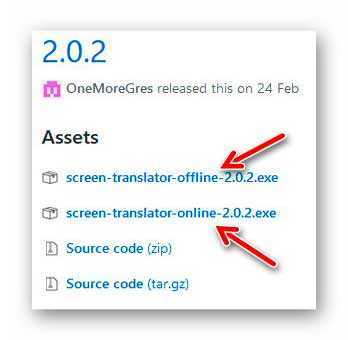
По какой-то печальной причине, официальный сайт программы стал недоступен (надеюсь, временно), поэтому дублирую ссылки на общедоступный и быстрый Google диск…
Screen Translator (Online)
Screen Translator (Ofline)
Размер установленной в операционную систему программы будет зависеть от количества выбранных Вами языковых пакетов.
Полную авторскую инструкцию по программе-переводчику Screen Translator Вы можете найти по этой ссылке — https://gres.biz/screen-translator/settings/
И напоследок — контрольный в голову…
ПОЛЕЗНОЕ ВИДЕО
…
Фоновая музыкальная заставка при установке программы в ролике выше очень улыбнула.
До новых полезных компьютерных программ и андроид-приложений.
Рекомендую ещё посмотреть обзоры…
Я только обозреваю программы! Любые претензии — к их производителям!
Ссылки в комментариях публикуются после модерации.
^Наверх^
optimakomp.ru
Программа «Экранный Переводчик» поможет распознать и перевести текст
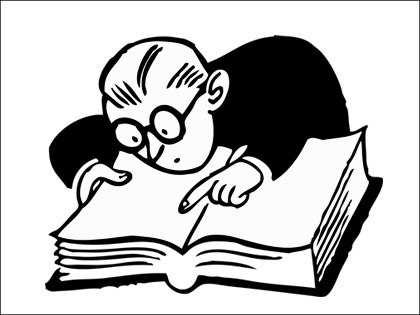
Привет всем. Переводить тексты с иностранного языка на свой сегодня стало обычным делом. Для этого существует множество программ. Браузеры влёт предлагают перевести текст если он, на непонятном нам языке.
Мы думаем проблем нет, переведём все, что угодно. Я тоже так думал, пока не столкнулся с переводом инструкции. Набирать текст в переводчике и переводить, это долго и муторно. Начал искать решение проблемы и нашёл. Программка, которая поможет распознать и перевести текст.
Программа называется Screen Translator (Экранный переводчик).
Работает она следующим образом, распознаёт выделенный текст, обрабатывает и выдаёт перевод. Если обычные тексты мы копируем в буфер обмена, несём их в переводчик, получает результат. То эта программа может работать как с простыми текстами, так и с текстами на изображениях (где скопировать невозможно). При использовании любой не русифицированной программы экранный переводчик также будет незаменим.
Распознать и перевести текст
Пример перевода вы видите на скриншоте. Выделил текст, получил результат.
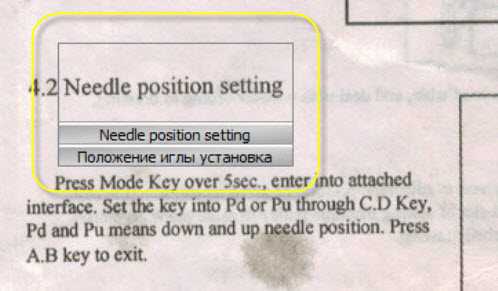
Скачивайте программу с сайта разработчиков Gres http://gres.biz/screen-translator/
Программа скачивается немного необычным образом.
1. Скачиваете установщик.
2. Выбираете необходимый пакет языков.
3. Установщик скачивает программу с выбранным комплектом и устанавливает на ПК.
Перевод текста с картинки с помощью смартфона на Андроид
Инструкция по установке
Под заголовком «Скачать» выбираете «Установщик».

Скачиваете один из файлов как показано на рисунке.
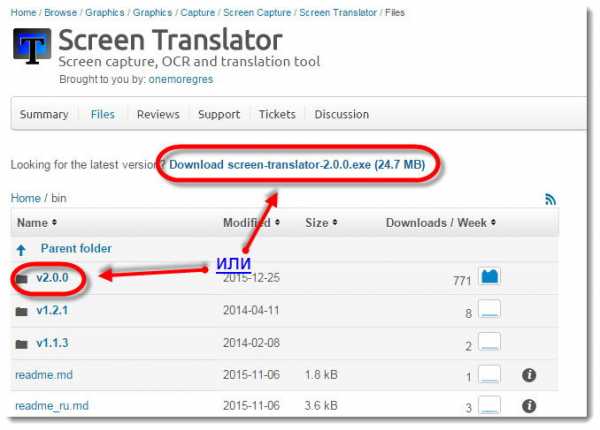
Запускаете установочный файл, далее всё, как обычно до момента выбора языков.
Выбрать можете все языки или только, которые необходимы. Это повлияет только на время загрузки и установку программы.
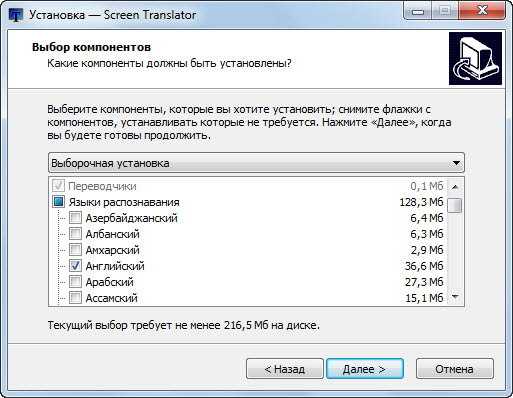
Я выбрал три языка
– русский;
– английский;
– китайский.
Процесс установки, в моём случае, занял минут 15.
Настройка программы
В общих настройках можно задать горячие клавиши или оставить по умолчанию. Это кому как удобно.

Прокси-сервер уже вряд ли кто использует, здесь ничего не меняем.
Вывод результата — здесь пробуйте, что больше понравиться.
Во вкладке «Распознавание» я поставил язык английский, так как в основном приходится использовать этот язык. При изменении параметра «Увеличение масштаба», я никаких изменений не заметил.
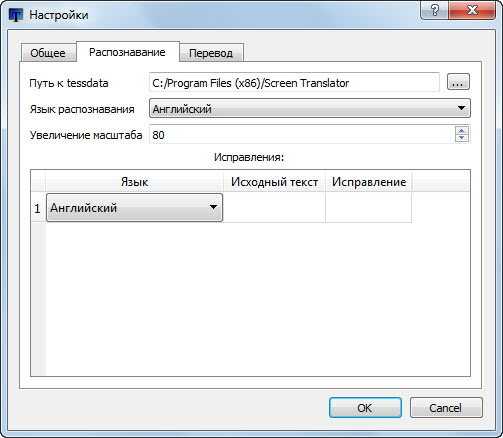
Последняя вкладка «Перевод». Здесь проставляете везде галочки и выбираете язык, на котором будете получать готовый результат.

Как работать с программой
Для захвата текста используйте горячие клавиши или мышь.
Если использовать мышь, то в трее находите программу кликаете правой мышкой и выбираете «Захват».

Курсором выделяете нужную область и ждёте результат.
Распознавание и перевод занимает некоторое время. Через несколько секунд программа, выдаст окно, в котором оригинал текста и ниже перевод. Показано на самом первом скриншоте.
Всю последнюю информацию можно скопировать в буфер обмена при помощи горячих клавиш и с использованием мыши.
Настройки сделаны, с работой разобрались. На самом деле работать с программой, которая может распознать и перевести текст несложно, а удобно, экономя при этом драгоценное время.
Расширение
Наряду с программой рекомендую использовать и расширение для браузера Гугл Хром, Copyfish Free OCR Software.
Работа с расширением происходит аналогично работе с программой описанной выше.
Распознавание и перевод происходит достаточно быстро.
Выделив нужный текст, получите результат в открывшемся новом окне.
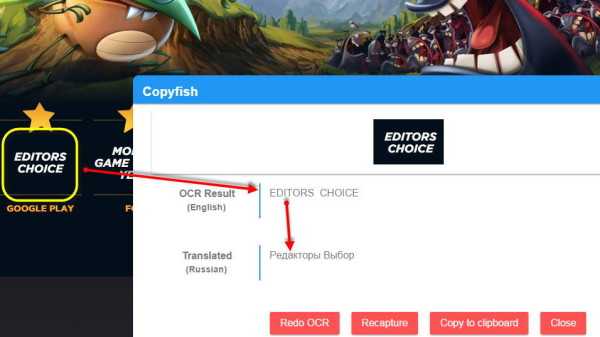
В настройках можно выбрать:
– язык входа и выхода;
– быстрый выбор языка;
– размер шрифта в текстовом поле.

На этом всё. Думаю программа и расширение помогут вам распознать и перевести необходимый текст без потери времени, быстро и качественно.
usvinternet.ru
Screen Translator: экранный переводчик
Screen Translator — экранный переводчик для перевода текста из области экрана, используемый в тех случаях, когда невозможно выполнить перевод обычным способом. С помощью экранного переводчика пользователь выделяет текст из любой области экрана, а затем получает перевод распознанного текста.
В интернете, при посещении сайтов на иностранных языках, довольно часто встречается, что не все элементы дизайна открытой веб-страницы, могут быть переведены с помощью онлайн-переводчика. Пользователь получает перевод основной части страницы, а что обозначают некоторые элементы, например, меню, что написано на кнопках или на других элементах дизайна сайта, неизвестно.
В других ситуациях, необходимо перевести текст в изображении или в фотографии. Это непростая задача для обычного пользователя.
На некоторых сайтах используется защита от копирования, при которой совсем непросто выделить и скопировать нужный текст. При включенной защите на странице сайта, невозможно что-то скопировать из-за того, что отключена правая кнопка мыши, или на подобном сайте не работает перевод с помощью онлайн переводчика.
В окне запущенной программы появляется сообщение на иностранном языке, а пользователь не понимает, как ему следует поступить. Если программа на иностранном языке, многие элементы дизайна или управления приложения непонятны. Операционная система Windows может показывать сообщения на английском языке. Для правильного реагирования, необходимо получить перевод сообщения.
В подобных ситуациях, пользователь испытывает значительные затруднения при переводе текста с картинок, элементов сайта, из окон сообщений, исходящих от программного обеспечения.
Решить подобные проблемы можно с помощью бесплатной программы Screen Translator. Переводчик Screen Translator переведет выделенный текст с экрана компьютера.
Возможности Screen Translator
Экранный переводчик Screen Translator поможет с переводом в следующих случаях:
- Перевод текста с изображений, фотографий, инфографики.
- Перевод текста в окнах программ, меню, в системных сообщениях, в играх.
- Перевод текста с элементов интерфейса, меню или дизайна сайта.
- Если на странице сайта включена защита от копирования.
Для нормального функционирования программы необходимы следующие условия:
- Постоянный доступ в Интернет.
- Программа или игра, с которой нужно распознать, а затем перевести текст, не должна работать в полноэкранном режиме.
Для получения перевода в Screen Translator, достаточно лишь выделить нужный участок экрана, приложение автоматически выполнит оптическое распознавание (OCR), а затем покажет перевод.
Приложение работает на русском языке в операционных системах Windows и Linux. Это проект с открытым исходным кодом, все исходники приложения и языковые пакеты находятся на GitHub.
Для того, чтобы скачать Screen Translator, перейдите на официальный сайт разработчика программы Gres.
Screen Translator скачать
Для загрузки предлагаются две версии программы: онлайн установщик и файл для установки оффлайн (screen translator offline). Во время онлайн установки пользователю нужно выбрать необходимые языки для скачивания, а при оффлайн установке, в программу уже включены основные языки для распознавания. Имейте в виду, что из-за дополнительных языковых пакетов, размер места, занимаемый программой на диске компьютера, значительно увеличится.
Дополнительные языки можно скачать по ссылкам с GitHub, которые размещены на официальном сайте. Имеется портативная версия Screen Translator Portable, в которую необходимо установить языки самостоятельно.
В процессе установки программы Screen Translator на компьютер, обратите внимание на возможность добавления программы в автозапуск. Если автозапуск потребовался через некоторое время, добавьте приложение в автозагрузку этими способами.
Настройки Screen Translator
Значок запущенной программы Screen Translator находится в области уведомлений. Кликните по нему правой кнопкой мыши, в контекстном меню выберите «Настройки».
В окне «Настройки», во вкладке «Общее» отображены параметры сочетаний «горячих» клавиш для выполнения необходимых операций: «Захватить», «Захватить повторно», «Показать», «Скопировать».
Доступен вывод результата в «Окно» или в «Трей» (область уведомлений), настройка получения обновлений.
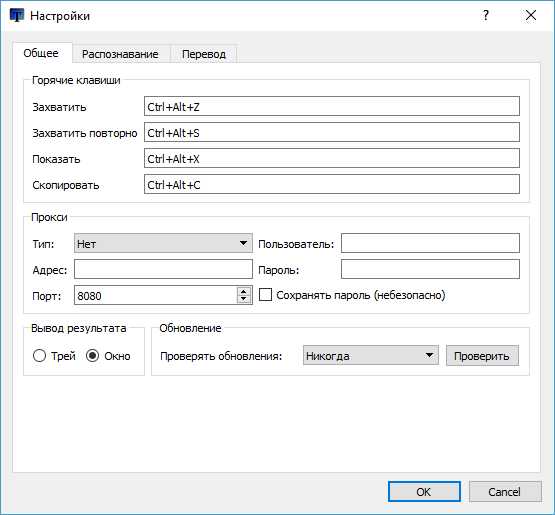
Во вкладке «Распознавание» выбирается язык распознавания, регулируется значение опции «Увеличение масштаба» (размер текста в окне распознанного перевода, рекомендуется выбрать в пределах от 5 до 10).
В области «Исправление» вносятся исправления, если распознавание текста постоянно получается с одинаковыми ошибками.
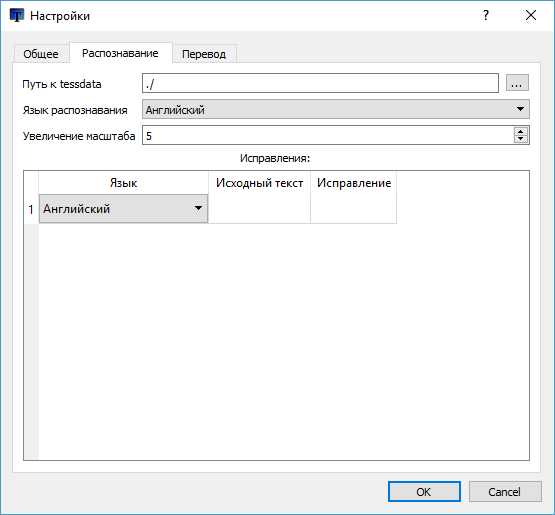
Во вкладке «Перевод» задается максимальное время отображения перевода, язык результата, выбираются переводчики.
Вам также может быть интересно:
Переводчики расположены в определенном порядке. Пользователь может перетащить нужный переводчик выше других, чтобы использовать его в качестве основного.

После внесения изменений в настройки программы, не забывайте нажимать на кнопку «ОК».
Как пользоваться Screen Translator
Теперь посмотрим, как работает Screen Translator.
Для захвата экрана, в области уведомлений кликните по иконке программы правой кнопкой мыши, выберите пункт меню «Захват». По-другому, запустить захват можно с помощью «горячих клавиш» клавиатуры: «Ctrl» + «Alt» + «Z».
Выделите курсором мыши нужную область на экране. На этом примере я выделил текст, который нужно перевести в окне запущенной программы.
После распознавания захваченного текста, под выделенной областью появится его перевод.

Щелкнув правой кнопкой мыши по выделенной области, из контекстного меню можно выбрать следующие действия:
- Распознать другой язык — переключение на распознавание другого языка.
- Перевести на другой язык — выбрать язык, на который следует перевести захваченный текст.
- Скопировать в буфер — копирование переведенного текста в буфер обмена, например, для вставки в текстовый редактор.
- Скопировать рисунок в буфер — копирование текущего изображения в буфер обмена.
- Исправить распознанный текст — исправление ошибок в переводе распознанного текста вручную.
В программе есть две дополнительный опции:
- После щелчка по иконке программы левой кнопкой мыши на экране появится последний перевод, выполненный с помощью программы.
- Клик по средней кнопки мыши (колесику) копирует распознанный текст в буфер обмена.
Подобным образом можно переводить непонятный текс в Screen Translator во время компьютерной игры. Единственное условие: игра не должна быть запущена в полноэкранном режиме.
Выводы статьи
Бесплатная программа, экранный переводчик Screen Translator служит для перевода текста на экране ПК: с захваченного изображения, элемента сайта, интерфейса программы или игры. Программа распознает текст в выделенном окне, а затем отображает перевод. Распознанный текст можно скопировать в буфер обмена, для дальнейшего использования.
Похожие публикации:
Автор статьи: Василий Прохоров — основатель сайта Vellisa.ru
vellisa.ru
Screen Translator
Утилита Screen Translator является универсальным экранным переводчиком. В отличии от программных переводчиков работа с файлами не требуется. Посредством оптического анализа производится автоматический перевод текста
Переведенный интерфейс отображается в отдельном окне программы. Экранный переводчик является актуальным средством перевода в определенных случаях. В частности, экранный переводчик Screen Translator позволяет отмечать нужный объект перевода. С помощью выделения утилита автоматически переводит отмеченный текст.
Частое посещение веб-сайтов различной тематики, в том числе специализированных иностранных страниц ограничивает понимание содержимого. Функциональные возможности интегрированных в браузер переводчиков ограничены. Вследствие, применение экранного переводчика чрезвычайно актуально.
Интегрированная на сайте защита от копирования не позволяет отдельно перевести отрезок текста. Однако, выделяющее окошко программы позволит автоматически перевести нужный элемент. В отдельных случаях актуален перевод изображений или уведомлений на используемом веб-сайте.
Основные возможности Screen Translator
Ключевые языковые ограничения и сложности возможно решить с применением функционала приложения. Наиболее релевантной функцией утилиты является автоматический перевод мультимедийного наполнения сайта. Таким образом, удается переводить данные с отдельных изображений, информационных таблиц или фотографий.
Не менее релевантной функцией остается возможность перевода отдельного окна. Всплывающее уведомление или сообщение отдельно захватывается программой. В результате, производится перевод выделенного пользователем окна. Функция экранного переводчика актуально в англоязычных играх.
Скриншоты: (кликнуть для увеличения)
Преимущества
- Оперативность и скорость автоматического перевода;
- Достоверность и грамотность осуществляемого перевода;
- Удобство и доступность функций интерфейса.
Недостатки
- Возможные вылеты и ошибки в процессе перевода;
- Отсутствие регулярного обновления версии;
- Прецеденты некорректного перевода.
Актуальной возможностью программы является работа с элементами интерфейса сайта. Экранный захват контекстного меню веб-сайта позволит оперативно перевести текст. Кроме того, существует возможность расшифровки мелкого шрифта, используемого в отдельных элементах интерфейса.
Среди важных особенностей работы необходимо выделить обход защиты от копирования. Экранный перевод в данном случае, чрезвычайно актуален. Полноценность работы экранного переводчика Screen Translator последняя версия которого, доступна на официальном сайте утилиты подтверждается при условии стабильного подключения к Интернет.
Как пользоваться Screen Translator?
Перед началом работы с Screen Translator Online необходимо убедиться в стабильном подключении к Сети. Затем, открыть оконный режим браузера или же переводимой игры.
С помощью курсора выделяется необходимый к переводу участок. Посредством автоматического перевода пользователь получает достоверный текст на русском языке.
Приложение Скрин транслатор совместимо с операционными системами Windows и Linux. В ближайшее время ожидается интеграция утилиты на macOS.
В зависимости от выбранного типа программы: оффлайн или онлайн версия, пользователю предоставляется предварительный пакет со скаченными языковыми пакетами.
Screen Translator скачать бесплатно
| Версия: | 2.0.2 |
| Лицензия: | Бесплатная |
| Обновление: | 17-09-2019 |
| Разработчик: | Screen Translator |
| Язык: | Русский, Английский |
| ОС: | Windows: All |
| Размер файла: | 88,3 Мб |
| Категория: | Переводчики |
programnew.ru
Как перевести на другой язык текст с картинок или экрана монитора
Рынок программных инструментов для перевода текста с одного языка на другой богат предложениями. Это и веб-сервисы, и программы для различных операционных систем, и разного рода надстройки, внедряемые в браузеры или офисные приложения. Большая часть таких инструментов работают только с текстом, но есть и такие, которые смогут помочь и тогда, когда нам вдруг понадобится перевести текст на картинке.
Как перевести на нужный язык надписи на изображениях, PDF-документ, электронную книгу? Как понять, что написано на другом языке в интерфейсе программ без поддержки русского языка? В таком случае понадобится два инструмента: первый – это, собственно, переводчик, второй – технология распознавания символов. Ниже рассмотрим несколько таких технологий, а также поговорим о продуктах-переводчиках, которые могут работать с механизмами распознавания в тандеме.
1. Веб-сервис Abbyy FineReader Online
https://finereaderonline.com/ru-ru
Как работает FineReader Online? Регистрируемся, загружаем файл-картинку. Если язык исходника не английский и не русский, выбираем его из перечня языков. Выбираем формат файла на выходе – «.txt», «.docx», «.xlsx», «.rtf», «.odt» и пр. Жмём «Распознать».
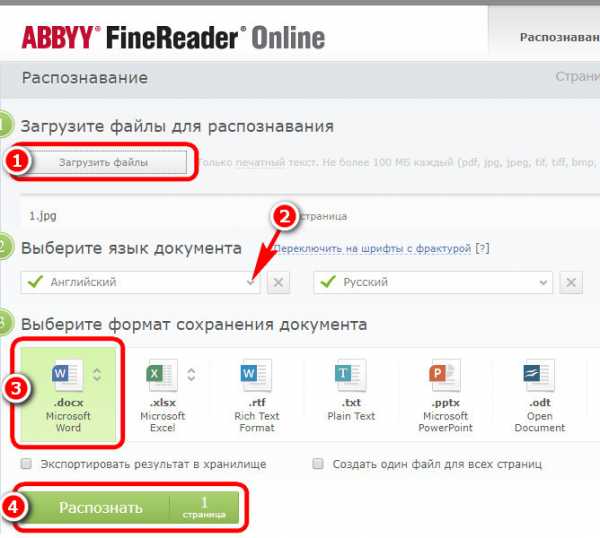
Немного ожидаем и скачиваем распознанный документ выбранного формата.
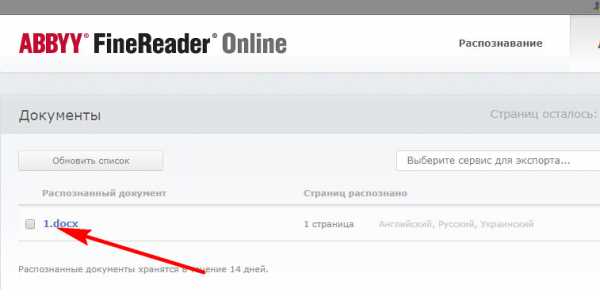
2. Программа Abbyy Screenshot Reader
https://www.abbyy.com/ru-ru/screenshot-reader/
И ещё одно решение от Abbyy. Кроме масштабного продукта FineReader у компании есть небольшая Windows-программка Screenshot Reader. Это скриншоттер с возможностью мгновенного распознавания текста на сделанном им же снимке. С помощью программки можно распознавать любые надписи на экране — на картинках или в интерфейсах программ. Работает всё здесь очень просто: выбираем область создания снимка экрана и вариант выгрузки распознанного текста – сохранение в файл, помещение в буфер обмена и т.п.
Указываем область захвата и кликаем «Сделать снимок».

Ищем созданный текстовый файл или вставляем в любую форму ввода данных содержимое из буфера обмена.
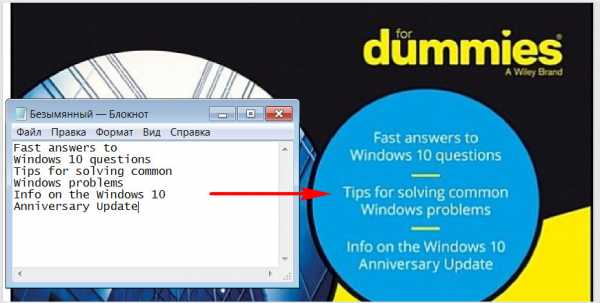
Abbyy Screenshot Reader – платный продукт, перед покупкой исследовать возможности программы можно в её полнофункциональной 15-дневной триал-версии.
3. Веб-сервис OnlineOCR.net
https://www.onlineocr.net/
Бесплатная технология распознавания реализована в веб-сервисе OnlineOCR.net. Это менее совершенная технология, чем от компании Abbyy, она поддерживает до 50 языков, зато сервисом можно бесплатно пользоваться сколь-угодно. Никаких месячных лимитов, только ограничения для пользователей без регистрации – не более 15 загружаемых картинок в час. После регистрации ограничения снимаются.
Как пользоваться сервисом OnlineOCR.net? Загружаем файл-картинку, выбираем исходный язык, выбираем формат файла на выходе — «.txt», «.docx» или «.xlsx», жмём «Convert». Затем загружаем файл с распознанным текстом.
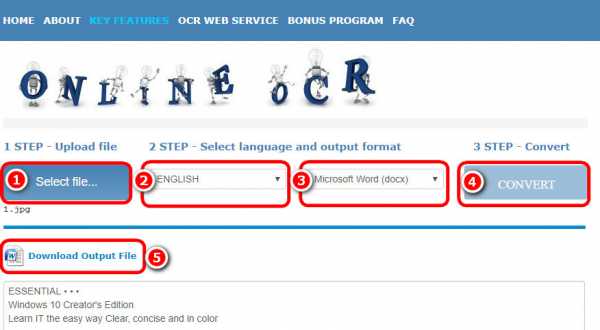
***
Мы рассмотрели реализации только технологий распознавания текста, и это, соответственно, только первый этап работы. Для перевода понадобится же ещё и инструмент-переводчик. Такой двухэтапный подход подойдёт тем, у кого есть свои проверенные инструменты для перевода. Ежели всё равно, какой переводчик использовать, для перевода текста с картинок можно прибегнуть к средствам «два в одном».
4. Веб-сервис Яндекс.Переводчик
https://translate.yandex.ua/ocr
Веб-сервис Яндекс.Переводчик работает в связке с технологией распознавания символов — собственной наработкой создателей первого поисковика Рунета. Она задействуется в системе поискового антиспама, также на её базе построена функция поиска по изображениям в Яндексе. Технология Яндекса распознаёт текст на 11 языках. А непосредственно веб-сервис Яндекс.Переводчик поддерживает 46 языков.
Как всё это работает в Яндекс.Переводчике? Заходим на сайт сервиса, переключаемся на вкладку «Картинка». Загружаем снимок с надписями.

Затем жмём «Открыть в переводчике».

Увидим распознанный и переведённый текст в разных блоках формы перевода. Распознанный текст в его блоке можно править.
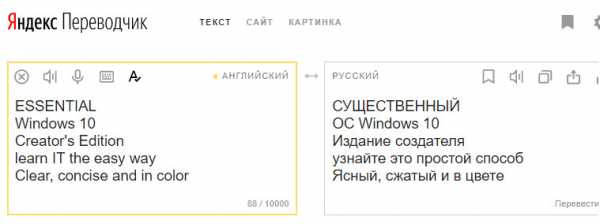
5. Программа QTranslate
https://quest-app.appspot.com/download
Ещё одна Windows-программа среди участников обзора, на этот раз программа-переводчик. Это бесплатная Qtranslate. Программа функционирует на базе нескольких веб-сервисов перевода, может интегрировано работать с любыми текстовыми редакторами и формами ввода текстовых данных. Поддерживает распознавание текста с экрана и его перевод.
В расширенных настройках программы есть форма ввода ключа бесплатного программного обеспечения, распознающего текст на изображениях. Чтобы получить этот ключ, необходимо нажать ссылку его регистрации. И зарегистрировать этот ключ на сайте, который откроется в окне браузера. Для регистрации нужно заполнить поля формы на сайте, после этого ключ нам вышлют на электронную почту. Этот ключ затем нужно ввести в форму расширенных настроек «OCR API key».
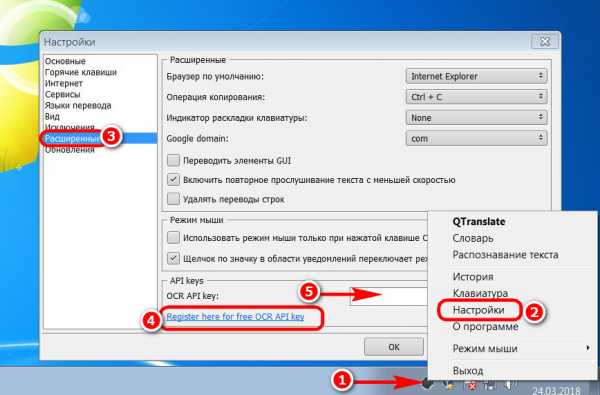
Как пользоваться функцией распознавания? В контекстном меню на значке программы в системном трее кликаем «Распознавание текста».
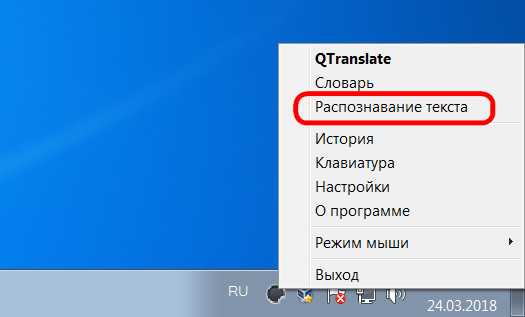
Выделяем область экрана с текстом для распознавания и жмём кнопку, указанную на скриншоте ниже.

После чего в окне программы получим распознанный текст в блоке исходного языка и его перевод в блоке, соответственно, перевода.

www.white-windows.ru
пять бесплатных программ для быстрого перевода текстов / Программное обеспечение
Для тех, кто профессионально занимается переводами с иностранных языков, есть Abbyy Lingvo. Те, кто постоянно сталкивается с иноязычными текстами, которые требуется быстро обрабатывать и в целом понимать, пользуются системами машинного перевода Promt. А если нужно обращаться к переводчику лишь время от времени, чтобы получить толкование незнакомого слова в тексте или примерно понять, о чем идет речь на китайском сайте, то контекстные переводчики незаменимы. Эти небольшие программы удобны тем, что всегда находятся под рукой и готовы предоставить перевод по первому требованию.
Контекстные переводчики появились не вчера и не позавчера. Но с проникновением Интернета в массы они совершенно изменились. Раньше это были приложения, состоящие из программного модуля и словарей. Некоторые словари поставлялись вместе с программой, дополнительные нередко нужно было скачивать отдельно. Обзор таких приложений — «Суфлеры-полиглоты или кое-что о контекстных переводчиках» — можно найти в архиве нашего сайта за 2007 год. Но если попытаться перейти по указанным в статье ссылкам, можно увидеть, что почти все программы за эти пять лет прекратили свое существование или же заброшены.
Когда широкополосный Интернет появился в каждом доме, стало гораздо удобнее пользоваться онлайновыми сервисами для перевода, а вместе с ними появились и новые контекстные переводчики. Они больше не хранят словари на жестком диске, и для их работы не нужно скачивать ничего, кроме программной оболочки. Как только пользователь делает запрос, приложение ищет перевод на одном из популярных веб-сервисов и выдает результат в своем окне. Конечно, такой подход требует наличия постоянного соединения с Интернетом, ну а у кого его сейчас нет?
⇡#Client for Google Translate 6.0
- Разработчик: TranslateClient
- Операционная система: Windows
- Распространение: бесплатно (есть платная версия)
- Русский интерфейс: есть
В течение нескольких лет эта программа для многих была самым лучшим решением для быстрого перевода слов и текстов. Вместо того чтобы открывать в браузере страницу translate.google.com, можно было пользоваться этой предельно простой утилитой. Можно было вставлять текст для перевода непосредственно в ее окно или, как вариант, копировать символы и щелкать по значку Client for Google Translate в трее. В последнем случае перевод выводился в области курсора, так что не нужно было даже переключаться между окнами.
В середине 2011 года Google изменила условия предоставления API своего сервиса Google Translate — разработчикам, которые используют в своих продуктах движок сервиса, было предложено приобрести лицензию стоимостью $20 за миллион символов. После этого нововведения в бесплатную версию программы был добавлен движок Microsoft Bing, а перевод с помощью Google Translate стал предлагаться в версии Pro (наряду с возможностью подключения словарей и некоторыми другими функциями). Однако в ноябре прошлого года и эта лавочка закрылась. Изменения в политике использования API сервиса Bing предусматривают бесплатное использование сервиса лишь в рамках 4 млн символов в месяц. За то, чтобы расширить лимит, нужно платить $10 за миллион символов.

С того момента, как было введено ограничение от Microsoft, развитие программы затормозилось. Client for Google Translate теперь работает только первые дни месяца, пока пользователи программы не исчерпают лимит от Microsoft (квота в 4 млн символов предоставляется на всех). После этого вместо перевода можно увидеть безрадостное сообщение Microsoft Translator is over the quota. Try again later or switch to Google Translate. Понятное дело, что можно купить Pro-версию, но на фоне бесплатных альтернативных приложений некогда очень популярный Client for Google Translate кажется мертвым проектом.
⇡#QTranslate 4.1
- Разработчик: QuestSoft
- Операционная система: Windows
- Распространение: бесплатно
- Русский интерфейс: есть
Совершенно непонятно, как это удалось разработчикам QTranslate, но в этой бесплатной программе работает перевод и через Google, и через Bing, и еще через несколько популярных сервисов: «Яндекс», Promt, Babylon, SDL. При желании любой из сервисов и поддерживаемых языков перевода можно отключить.
Интерфейс программы минималистичен, но в то же время тут есть все, что нужно для быстрого перевода: аккуратные вкладки с названиями сервисов размещены внизу, есть два поля для текста, а также панель, используя которую, можно выбрать направление перевода, быстро поменять языки местами, очистить поля. Щелчок по наушникам в полях для ввода текста включает его озвучивание.
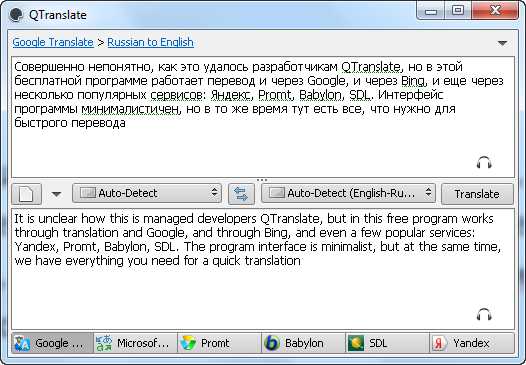
Для того чтобы быстро перевести слово или пару предложений, можно даже не отвлекаться на переключение к окну программы. Просто скопируйте текст в буфер обмена, и рядом с курсором появится значок QTranslate. Щелчок по нему выведет всплывающее окно с готовым переводом. Несмотря на малюсенький размер, в нем еще и поместилось несколько полезных команд. Так, одним щелчком мыши можно попробовать перевести фрагмент с помощью любой другой поддерживаемой системы перевода, заменить исходный текст полученным переводом, прослушать, как его нужно произносить, скопировать в буфер обмена.

А еще QTranslate может использоваться для поиска незнакомых терминов в словарях. Если выбрать во всплывающем окошке не быстрый перевод, а открытие окна словарей, можно узнать, что знает об искомом слове Wikipedia, Definr, ImTranslator, поиск Google и другие сервисы.

Для обращения к веб-ресурсам можно настроить использование прокси-сервера, а также задать время таймаута.
Кстати, если быстрый перевод не нужен, иконку программы легко отключить в настройках. И наоборот, предусмотрена возможность быстрого отображения перевода сразу же при выделении текста. В общем, как кому нравится. Кроме этого, программа может выводить инструменты для перевода в области курсора при нажатии заранее определенных сочетаний клавиш (по умолчанию это Ctrl+Q). В настройках задаются исключения — приложения, в которых QTranslate работать не будет. Также можно включить перевод элементов интерфейса: просто подведите курсор к нужной надписи, нажмите CTRL+Q — и перевод появится во всплывающем окне.
Программа запоминает историю переводов и дает возможность сохранить ее в виде файла HTML. В дополнение к основным функциям, QTranslate предлагает также виртуальную клавиатуру с поддержкой около тридцати языков.
⇡#Dicter 3.32
- Разработчик: Dicter
- Операционная система: Windows
- Распространение: бесплатно
- Русский интерфейс: есть
Dicter — одна из самых простых программ для перевода текстов. Настройки в ней практически отсутствуют, изменить можно только горячие клавиши для вызова окна переводчика, размер шрифта и параметры автозапуска вместе с Windows. Контекстный перевод выполняется сочетанием клавиш (по умолчанию — одновременное нажатие левых клавиш CTRL и ALT), также можно выделить текст и щелкнуть по значку Dicter в системном трее. По умолчанию окно программы возникает в упрощенном режиме, когда показывается только перевод, есть возможность поменять его направление, прослушать готовый текст, отредактировать его и скопировать в буфер обмена. Если переключиться в расширенный режим окна, также появится поле с оригиналом.

Для получения перевода Dicter использует сервис Google Translate, но никаких ограничений на перевод в программе нет. Возможно, свои расходы на покупку права использования API разработчики покрывают за счет того, что инсталлятор с настройками по умолчанию устанавливает рекламный модуль сервисов от «Яндекса» (будьте внимательны при установке и не забудьте снять все флажки!).

⇡#Google Translate Desktop 2.1
- Разработчик: AthTek Software
- Операционная система: Windows
- Распространение: бесплатно (есть реклама)
- Русский интерфейс: нет
Как можно догадаться по названию, Google Translate Desktop тоже использует для работы движок Google Translate. Программа бесплатна, но поддерживается за счет рекламы — будьте готовы к постоянному мерцанию флеш-баннера в верхней части окна. Впрочем, если в вашей системе еще не установлен Flash Player от Adobe, вместо баннера вы увидите просто пустое окно. Программа не требует установки и готова к работе сразу же после запуска файла ggtranslate.exe.
Google Translate Desktop не поддерживает перевод при помощи горячих клавиш, но зато следит за содержимым буфера обмена. То есть, как только вы нажимаете сочетание CTRL+C или копируете текст в буфер другим способом, он тут же появляется в окне переводчика.

Язык оригинала определяется автоматически, но в настройках можно также жестко задать его. Язык перевода тоже указывается в настройках, и тут программе не хватает гибкости. Если, например, пользователь захочет сделать перевод не в обычном направлении (например, русский → английский), а в обратном (английский → русский), автоматически его получить не удастся, так как программа попытается перевести с английского на английский и на этом месте застрянет. Не всегда поможет и кнопка для быстрого изменения направления перевода — если язык оригинала определяется автоматически, кнопка неактивна. Приходится вручную выбирать язык в длинном списке.
В окне программы также есть кнопки для озвучивания текста (только переведенного), копирования результатов в буфер обмена и очистки окна от текста. Результаты могут быть сохранены в виде текстового файла. Также стоит обратить внимание на строку для ввода в верхней части страницы. Указав тут адрес сайта, можно быстро получить перевод веб-страницы (она открывается в браузере).
⇡#Lingoes 2.8.1
- Разработчик: Lingoes Project
- Операционная система: Windows
- Распространение: бесплатно
- Русский интерфейс: есть
Прорваться через рекламные блоки на сайте Lingoes, которые вместо переводчика подсовывают инсталляторы совершенно других программ, непросто. Но когда вам все же это удастся, вы будете вознаграждены. Lingoes — одна из самых функциональных бесплатных систем для быстрого перевода, и в самой программе, в отличие от сайта, рекламы нет.
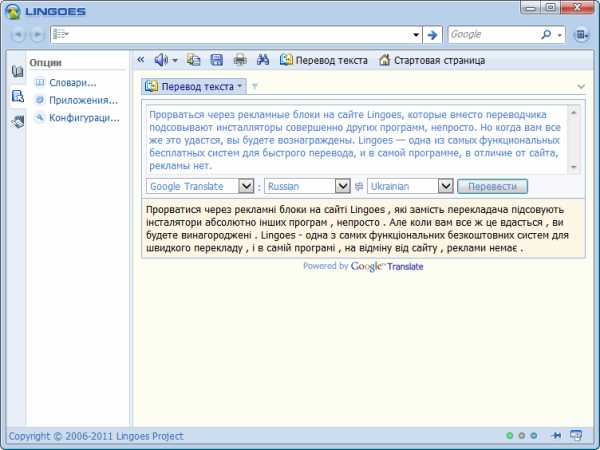
Программа поддерживает тринадцать (!) сервисов перевода, среди которых вездесущий Google Translate, Yahoo, SYSTRAN, переводчик Microsoft и другие. Перевод может выполняться как в окне программы (для этого просто перейдите к разделу «Перевод текста»), так и во всплывающем окошке.
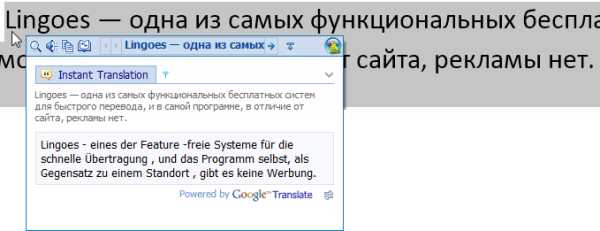
В зависимости от предпочтений можно выбрать появление всплывающего окна при копировании текста в буфер обмена, при его выделении или при наведении курсора на слово. При этом реакция программы легко настраивается: при включенном переводе выделенного текста можно настроить исключения, а при активном переводе по наведению на слово — указать, какие дополнительные действия нужно выполнить, чтобы программа перевела его (например, щелчок правой кнопкой мыши и нажатие клавиши Ctrl). По умолчанию для этой функции включено игнорирование чисел, но также можно попросить утилиту не обращать внимания на латинские, кириллические или иные символы.
Горячие клавиши тоже поддерживаются в полной мере — с их помощью можно не только вызвать окно перевода, но и, например, озвучить текст. В настройках программы есть возможность выбрать сервис перевода, который будет использоваться по умолчанию, установить первый и второй целевой языки (второй будет использоваться, если язык оригинала совпадает с языком перевода).
В Lingoes встроен не только перевод с помощью онлайновых сервисов, но и невероятное число самых разных возможностей. Из-за них интерфейс программы выглядит перегруженным, но если вам понадобится калькулятор, конвертер валют, таблица Менделеева, преобразователь величин, международные телефонные коды, список неправильных глаголов английского языка или информация о текущем времени в разных странах — знайте, что все это в Lingoes есть.
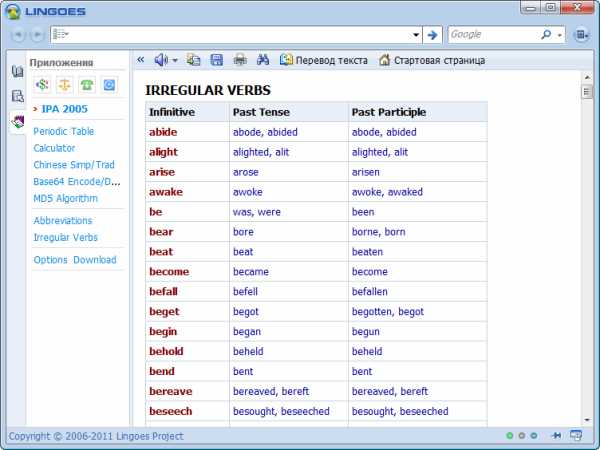
⇡#Заключение
Для переводчика, особенно для такого, который позиционируется как решение для быстрого перевода, важны прежде всего скорость работы, неперегруженный интерфейс и удобство вызова. По всем трем параметрам, как нам кажется, QTranslate нет равных. Несмотря на то, что, например, в Lingoes гораздо больше настроек, описывающих появление окна с переводом, такого удобного варианта, как в QTranslate, среди них нет. Ненавязчивый значок, который появляется при выделении текста и автоматически исчезает, если пользователь не обращается к нему, это гораздо удобнее, чем постоянное появление на экране всплывающего окна с переводом. Впрочем, тут все зависит от того, насколько интенсивно вы пользуетесь переводчиком. И Lingoes, и Dicter тоже показались нам весьма достойными программами.
Если Вы заметили ошибку — выделите ее мышью и нажмите CTRL+ENTER.
3dnews.ru
Screen Translator 2.0.2 Rus | ЛЕГИОН.net
Gres Screen Translator 2.0.2 – бесплатная, простая и удобная программа для распознавания и перевода текста на экране, это не обычный переводчик, как например QTranslate, в отличие от него Screen Translator позволяет перевести текст, который нельзя выделить и копировать. Это происходит, например, если текст является частью изображения (фотография, инфографика, реклама), копирование текста запрещено (специальная защита на сайтах, некоторые PDF, DJVU файлы), текст является элементом интерфейса (меню и заголовки программ, игр).Принцип действия следующий: программа сначала распознает текст с картинки (как Abbyy Screenshot Reader), а потом переводит его. Для оптического распознавания текста применяется встроенная система Tesseract, а для перевода – онлайн сервис Google. Вам достаточно выделить область, содержащую необходимый текст, и приложение автоматически распознает его и переведет на один из 58 языков. Текст возникнет в области системного трея либо под выделенным участком, в зависимости от настроек программы. Для установки языковых пакетов требуется подключение к интернету. Скачать программу можно по прямой ссылке (с облака) внизу страницы.
Основные возможности программы Screen Translator:
- Настройки глобальных горячих клавиш для основных действия.
- Настройки распознавания текста с выделенной области экрана.
- Увеличение масштаба изображения при распознавании для повышения качества распознавания.
нажмите на картинку и она увеличится
| Системные требования: | |
| Операционная система: | Windows XP,Vista,7,8,10 (x86,x64) |
| Процессор: | 1 ГГц |
| Оперативная память: | 512 МБ |
| Место на жестком диске: | 188 МБ |
| Язык интерфейса: | русский |
| Размер: | 88 МБ |
| *архив БЕЗ пароля |
КАК ТУТ СКАЧАТЬ – ВИДЕО
откроется в новом окне
откроется в новом окне
откроется в новом окне
xn--c1adkjnf.net
